| Pré. | Proc. |
Application du Guidage de processus
Le développement d'un modèle de système ou d'architecture peut inclure un certain nombre de processus complexes qui nécessitent des méthodes communes et structurées et des points de contrôle soigneusement organisés à des étapes importantes. Enterprise Architect vous aide à mettre en place rapidement l'organisation d'un tel processus en fournissant une gamme de Guidage de gabarits de processus, dont chacun comprend des étapes, des étapes annotées pour les procédures à chaque étape, des liens vers des informations de support et des listes de contrôle à remplir pour assurer tous les objectifs requis ont été atteints avant de passer à l'étape suivante.
Chaque gabarit de Guidage de processus consiste en un diagramme d'activité, avec des actions décrivant chaque étape de l'activité et une ou plusieurs listes de contrôle à côté de chaque Action répertoriant les sous-étapes. Vous générez un Paquetage dans le modèle, à partir d'un Motif sélectionné, et adaptez la structure pour qu'elle corresponde à vos propres procédures. Les utilisateurs peuvent ensuite suivre les procédures, en commençant par le nœud initial et en passant par chaque étape, en cochant chaque élément de ses listes de contrôle jusqu'à ce que la tâche soit terminée.
La gamme de domaines de processus et de procédures pris en charge par cette fonctionnalité est étendue et sera continuellement complétée au fil du temps.
Accéder
La Page Démarrage contenant l'onglet ' Guidage ' s'affiche automatiquement lorsque vous ouvrez un modèle. Si vous fermez la Page Démarrage à tout moment, vous pouvez revenir à l'onglet ' Guidage ' en utilisant l'une de ces méthodes.
|
Ruban |
Design > Paquetage > Assistant de Modèle > Guidage |
|
Menu Contexte |
Cliquez Cliquez-droit sur Paquetage | Ajouter un Modèle à l'aide de Wizard > Guidage |
|
Raccourcis Clavier |
Ctrl+Maj+M : <nom de la perspective> > Guidage |
|
Autre |
Barre de légende de la fenêtre du Barre de légende de la fenêtre du Navigateur : |
Appliquer un Motif de Guidage de processus
L'utilisation d'un Motif de Guidage de processus pour configurer des directives de tâche est très simple.
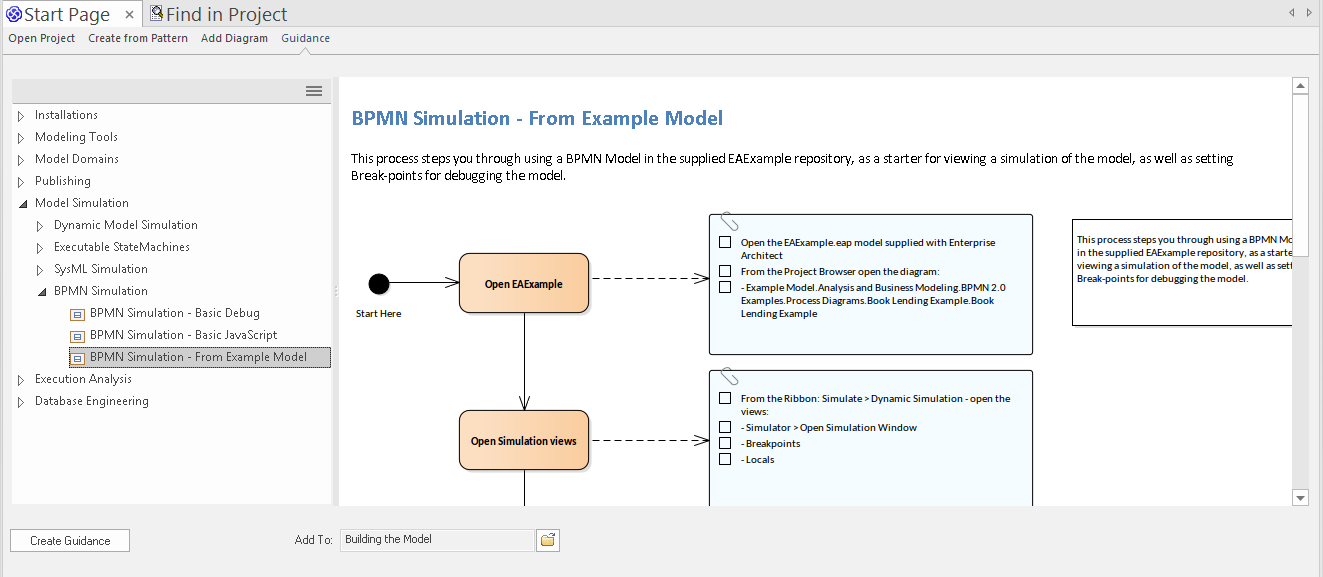
Dans le champ "Ajouter à", cliquez sur l'icône ![]() , puis localisez et sélectionnez le Paquetage pour contenir les instructions de tâche.
, puis localisez et sélectionnez le Paquetage pour contenir les instructions de tâche.
Ensuite, dans le panneau principal, cliquez sur la flèche blanche contre la zone de processus à sélectionner et développez les groupes de Motifs jusqu'à ce que vous trouviez celui à utiliser. Le diagramme Motif correspondant s'affiche dans le panneau de droite.
Cliquez sur le bouton Créer Guidage . Dans la fenêtre Navigateur , le Motif génère un Paquetage et un diagramme d'activité nommés d'après le Motif , et deux Paquetages enfants contenant les éléments Checklist et les éléments de processus. Vous pouvez modifier ces objets pour les adapter à votre processus spécifique.
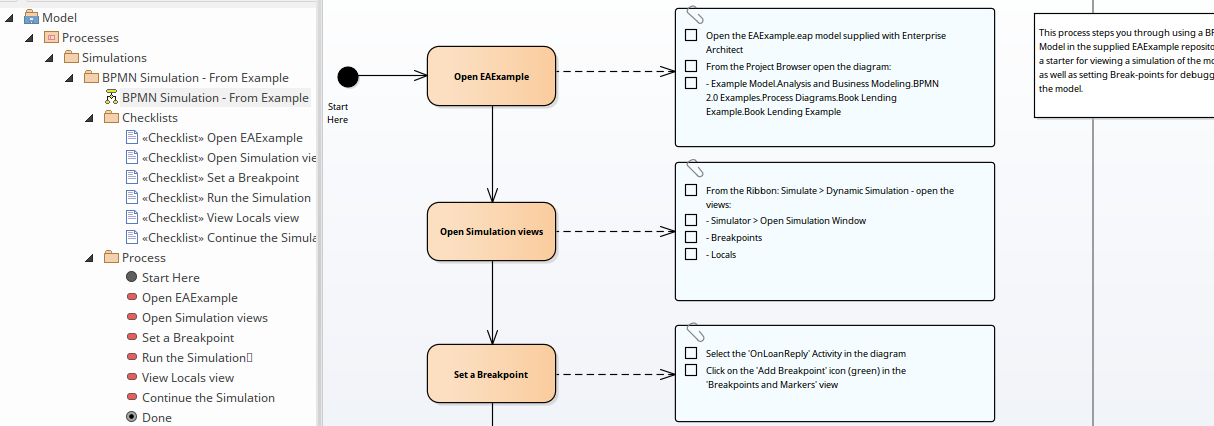
Vous pouvez réduire le nombre de Motifs affichés dans l'onglet ' Guidage ', en filtrant la liste des groupes de Motif affichés. Cliquez sur l'icône  dans l'en-tête du panneau de gauche pour afficher la boîte de dialogue « Filtrer les groupes », dans laquelle vous pouvez décocher ou sélectionner les cases à cocher de chacun des sept groupes Motif pour les afficher ou les masquer dans l'onglet.
dans l'en-tête du panneau de gauche pour afficher la boîte de dialogue « Filtrer les groupes », dans laquelle vous pouvez décocher ou sélectionner les cases à cocher de chacun des sept groupes Motif pour les afficher ou les masquer dans l'onglet.
 Navigateur > Guidage
Navigateur > Guidage > Nouveau Modèle de Motif > Guidage
> Nouveau Modèle de Motif > Guidage